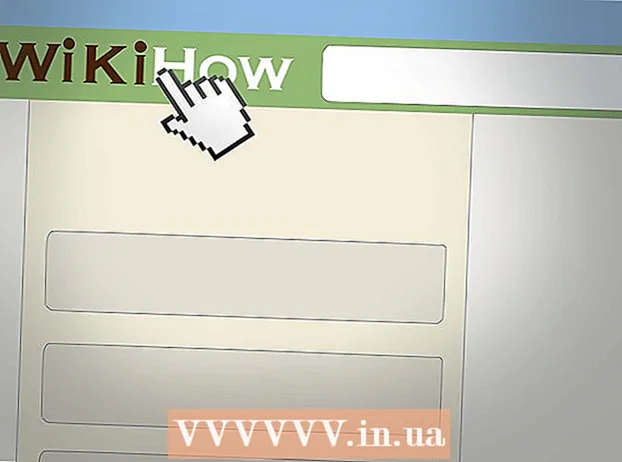ກະວີ:
Lewis Jackson
ວັນທີຂອງການສ້າງ:
10 ເດືອນພຶດສະພາ 2021
ວັນທີປັບປຸງ:
1 ເດືອນກໍລະກົດ 2024
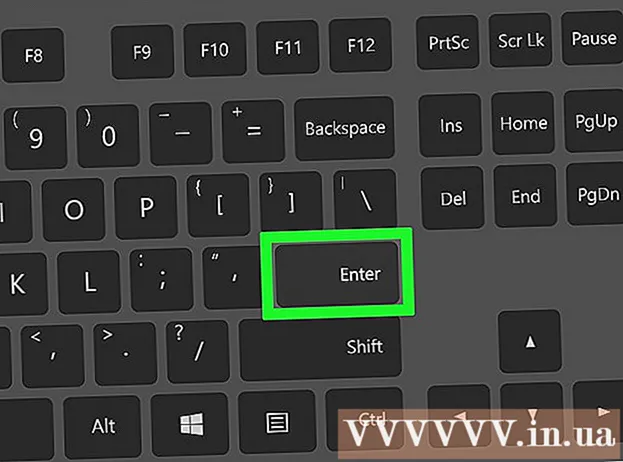
ເນື້ອຫາ
ຂັ້ນຕອນ
ວິທີທີ່ 1 ຂອງ 4: ໃຊ້ປາຍ NSFW
ພິມຊື່ວິດີໂອເຂົ້າໃນແຖບຄົ້ນຫາທີ່ຢູ່ເທິງສຸດຂອງ ໜ້າ YouTube.

ກົດ ↵ປ້ອນ.
ກົດທີ່ລິ້ງວິດີໂອ. ວິດີໂອຈະປາກົດດ້ວຍ ໜ້າ ຈໍ "ຄຳ ເຕືອນກ່ຽວກັບເນື້ອຫາ" ທີ່ຮຽກຮ້ອງໃຫ້ທ່ານເຂົ້າສູ່ລະບົບ.
ກົດທີ່ຢູ່ URL ຂອງວີດີໂອ. ຫຼັງຈາກທີ່ທ່ານກົດ URL ຢູ່ແຖບທີ່ຢູ່, ເສັ້ນທາງຈະຖືກເນັ້ນໃຫ້ເຫັນ.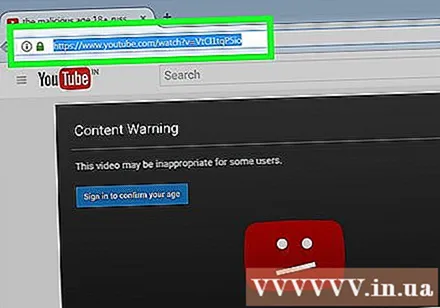

ສືບຕໍ່, ກົດຂວາຫຼັງຈາກສ່ວນ.www. ເພື່ອວາງຕົວຊີ້ເມົາຢູ່ບ່ອນຫົວ ULR.
ຈາກນັ້ນ, ໃຫ້ຕື່ມອີກ 4 ໂຕອັກສອນຕື່ມ.
- ຍົກຕົວຢ່າງ, ເສັ້ນທາງຈະກາຍເປັນ
ກົດ ↵ປ້ອນ. ວິດີໂອຂອງທ່ານຈະເປີດຢູ່ ໜ້າ ນຳ ທາງ. ດຽວນີ້, ທ່ານສາມາດເບິ່ງໄດ້ໂດຍບໍ່ຕ້ອງເຂົ້າສູ່ລະບົບ. ໂຄສະນາ
ວິທີທີ່ 2 ຂອງ 4: ໃຊ້ປາຍ Listen on Repeat
ພິມຊື່ວິດີໂອເຂົ້າໃນແຖບຄົ້ນຫາທີ່ຢູ່ເທິງສຸດຂອງ ໜ້າ YouTube.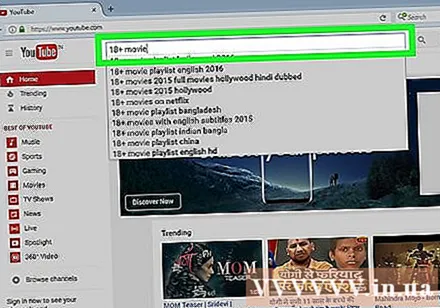
ກົດ ↵ປ້ອນ ຫຼືກົດທີ່ໄອຄອນແກ້ວຂະຫຍາຍເພື່ອຄົ້ນຫາ.
ກົດທີ່ລິ້ງວິດີໂອ. ວິດີໂອຈະປາກົດຂຶ້ນດ້ວຍ ໜ້າ ຈໍ "ຄຳ ເຕືອນກ່ຽວກັບເນື້ອຫາ" ທີ່ຮຽກຮ້ອງໃຫ້ທ່ານເຂົ້າສູ່ລະບົບ.
ກົດທີ່ຢູ່ URL ຂອງວີດີໂອ. ຫຼັງຈາກທີ່ທ່ານກົດ URL ຢູ່ແຖບທີ່ຢູ່, ເສັ້ນທາງຈະຖືກເນັ້ນໃຫ້ເຫັນ.
ພິມໃສ່ໃນ ຄຳ.ເຮັດຊ້ ຳຫຼັງຈາກ ຄຳ ວ່າ "youtube" ໃນແຖບທີ່ຢູ່.
- ຕົວຢ່າງ, ທີ່ຢູ່ຈະກາຍເປັນ
ກົດ ↵ປ້ອນ ນຳ ທາງ. ວິດີໂອຈະຖືກສາຍໃນ ໜ້າ Listen On Repeat, ດຽວນີ້ທ່ານສາມາດເບິ່ງມັນໄດ້ໂດຍບໍ່ຕ້ອງເຂົ້າສູ່ລະບົບ. ໂຄສະນາ
ວິທີທີ່ 3 ຂອງ 4: ໃຊ້ຕົວແທນຕົວກາງ
ເຂົ້າເບິ່ງເວບໄຊທ໌ www.hidden.in. ຊ່ອງທາງລະຫວ່າງກາງແມ່ນມີປະໂຫຍດຕໍ່ການເຂົ້າເຖິງ YouTube ຖ້າຖືກບລັອກ. ພິມທີ່ຢູ່ www.hidden.in ລົງໃນແຖບ URL ຂອງ browser ຂອງທ່ານ, ຈາກນັ້ນກົດເຂົ້າ ↵ປ້ອນ.
- ບາງອົງການຈັດຕັ້ງໂປແກຼມໂປຼແກຼມໂປຼແກຼມ.
ກະລຸນາໃສ່ເສັ້ນທາງ tubeunblock.org ແຖບຄົ້ນຫາຕັ້ງຢູ່ເຄິ່ງກາງຂອງ ໜ້າ ຈໍ.
ຍົກເລີກການເລືອກເສັ້ນ "ເອົາສະຄິບ Client-Side Scripts". ຍົກເລີກກ່ອງທີ່ຢູ່ຖັດຈາກ "ເອົາ Client-Side Scripts (Javascript, VBScript, ແລະອື່ນໆ)" ໂດຍການກົດປຸ່ມ.
ກົດ "Surf.msgstr "ທ່ານຈະຖືກໂອນໄປຫາ tubeunblock.org.
ຄົ້ນຫາວິດີໂອ. ພິມຊື່ຂອງວີດີໂອທີ່ທ່ານຕ້ອງການເບິ່ງໃນແຖບຄົ້ນຫາທີ່ຢູ່ດ້ານເທີງຂອງ ໜ້າ ຈໍ, ຈາກນັ້ນກົດປຸ່ມ ↵ປ້ອນ.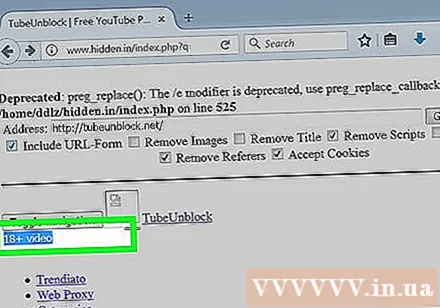
- ຫຼື, ທ່ານສາມາດກົດທີ່ໄອຄອນແກ້ວຂະ ໜາດ ທີ່ຕັ້ງຢູ່ເບື້ອງຂວາຂອງແຖບຄົ້ນຫາເພື່ອເລີ່ມຕົ້ນຊອກຫາວິດີໂອ.
ສຸດທ້າຍ, ກົດທີ່ວິດີໂອ. ດຽວນີ້ວິດີໂອສາມາດຫລີ້ນໄດ້ຕາມປົກກະຕິ. ໂຄສະນາ
ວິທີທີ 4 ຂອງ 4: ປ່ຽນ URL
ເຂົ້າເບິ່ງ YouTube.com. ທ່ານສາມາດເຂົ້າໄປທີ່ YouTube ໂດຍການພິມ www.youtube.com ຫຼືໂດຍການກົດບ່ອນນີ້.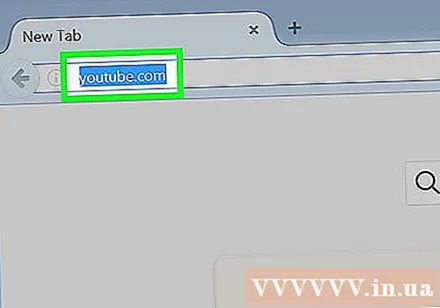
ພິມຊື່ວິດີໂອເຂົ້າໃນແຖບຄົ້ນຫາທີ່ຢູ່ເທິງສຸດຂອງ ໜ້າ YouTube.
ກົດ ↵ປ້ອນ.
ກົດທີ່ລິ້ງວິດີໂອ. ວິດີໂອຈະປາກົດດ້ວຍ ໜ້າ ຈໍ "ຄຳ ເຕືອນກ່ຽວກັບເນື້ອຫາ" ຫຼື "ຄຳ ເຕືອນເນື້ອຫາ" ທີ່ຮຽກຮ້ອງໃຫ້ທ່ານເຂົ້າສູ່ລະບົບ.
ກົດທີ່ຢູ່ URL ຂອງວີດີໂອ. ຫຼັງຈາກທີ່ທ່ານກົດ URL ຢູ່ແຖບທີ່ຢູ່, ເສັ້ນທາງຈະຖືກເນັ້ນໃຫ້ເຫັນ.
ກ້າຫານສ່ວນ. ຊອກຫາສ່ວນທີ່ຢູ່ໃນ URL, ຈາກນັ້ນກົດແລະລາກປຸ່ມເມົາເພື່ອເລືອກ.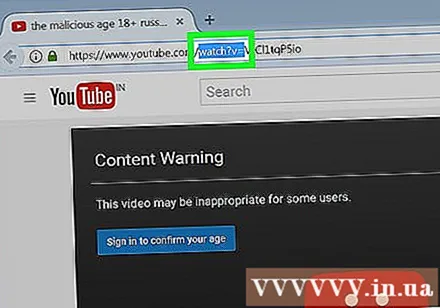
ສືບຕໍ່ພິມໃສ່ເພື່ອທົດແທນສ່ວນທີ່ຖືກສະທ້ອນໃນປະຈຸບັນ.
- ຍົກຕົວຢ່າງ, ທີ່ຢູ່ຂອງວິດີໂອຫຼັງຈາກການປ່ຽນແປງຈະເປັນ
ກົດ ↵ປ້ອນ. ທ່ານຈະຂ້າມຜ່ານ ຄຳ ເຕືອນກ່ຽວກັບເນື້ອຫາ, ເຊິ່ງຈຸດເວລານັ້ນວິດີໂອຈະປາກົດແລະຮັບ ໜ້າ ຕ່າງຂອງໂປຣແກຣມທ່ອງເວັບທັງ ໝົດ.
- ສຳ ລັບວິທີການນີ້, ທ່ານບໍ່ສາມາດເບິ່ງ ຄຳ ເຫັນ.
- ວິທີການນີ້ໃຊ້ໄດ້ກັບທຸກ browser, ໂດຍສະເພາະ Google Chrome ຫຼື Mozilla Firefox.
ຄຳ ເຕືອນ
- ຢ່າລືມລຶບປະຫວັດຜົນການຊອກຫາຂອງທ່ານຫຼື ໂໝດ ຕົວແທນຖ້າທ່ານບໍ່ຢາກໃຫ້ຄົນອື່ນຮູ້ວ່າທ່ານໄດ້ເບິ່ງວິດີໂອແລ້ວ.
- ບາງອົງການຈັດຕັ້ງໂປແກຼມໂປຼແກຼມໂປຼແກຼມ.